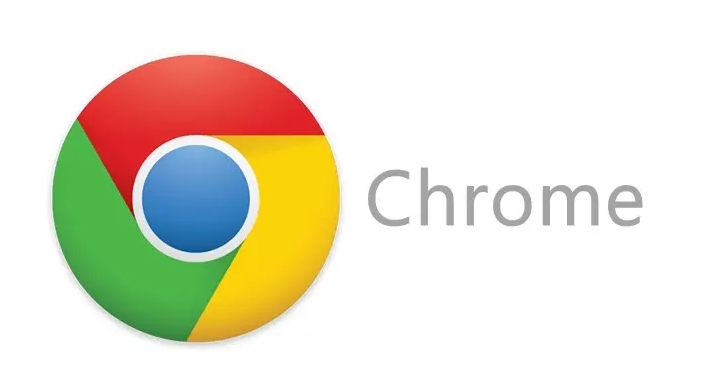详情介绍
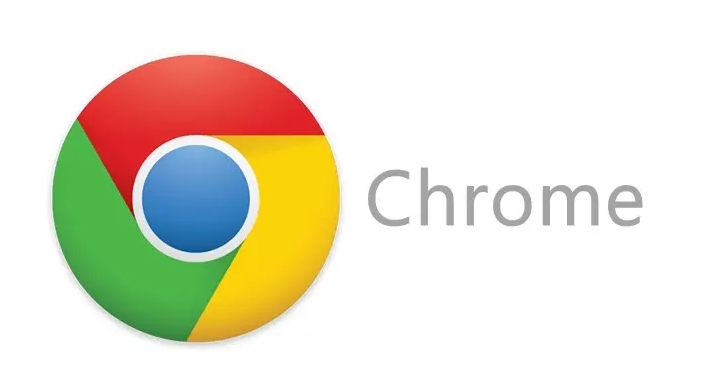
在谷歌浏览器中实现自动重载功能,可以按照以下步骤进行操作:
一、使用浏览器扩展程序
1. 搜索合适的扩展
- 打开谷歌浏览器,在地址栏中输入“Chrome 网上应用店”并回车。在搜索栏中输入关键词,比如“自动刷新”“自动重载”等,然后浏览搜索结果,选择一个评分较高且功能符合需求的扩展程序。例如“Simple Auto Refresh”等常见扩展。
2. 安装扩展程序
- 找到合适的扩展程序后,点击“添加至 Chrome”按钮。此时会弹出一个确认窗口,显示该扩展程序的权限等信息,仔细阅读后点击“添加扩展”完成安装。
3. 设置自动重载参数
- 安装完成后,在浏览器右上角会出现扩展程序的图标。点击该图标,通常会弹出一个设置界面。在这个界面中,你可以设置自动重载的时间间隔,比如每隔 5 秒、10 秒、30 秒等,根据自己的需求进行调整。还可以选择是否在特定页面或者所有页面启用自动重载功能。
二、使用开发者工具(适用于临时测试或特定开发场景)
1. 打开开发者工具
- 在谷歌浏览器中按下“F12”键或者右键点击页面空白处,选择“检查”,即可打开开发者工具。
2. 定位到控制台
- 开发者工具打开后,默认显示的是“Elements”面板,点击顶部的“Console”标签切换到控制台。
3. 输入代码实现自动重载
- 在控制台中输入以下 JavaScript 代码:
javascript
setInterval(function() {
location.reload();
}, 5000); // 这里的 5000 代表毫秒,即每隔 5 秒自动重载一次页面
- 这段代码中的 5000 毫秒可以根据需要修改为其他时间间隔,如 10000 毫秒(10 秒)等。输入完成后按下回车键,页面就会按照设定的时间间隔自动重载。需要注意的是,这种方法关闭开发者工具或者刷新页面后需要重新输入代码才能再次生效,主要用于临时测试或特定开发场景下的自动重载需求。
通过以上两种方法,你可以在谷歌浏览器中方便地实现自动重载功能,无论是使用扩展程序进行长期稳定的自动重载设置,还是利用开发者工具进行临时性的页面自动重载测试,都能满足不同用户在不同场景下的需求。